Skype-Link erstellen - so geht's
Um andere Personen einfach zu einer Besprechung in Skype einzuladen, können Sie einen Link erstellen und diesen teilen. Wir verraten, wie's geht.
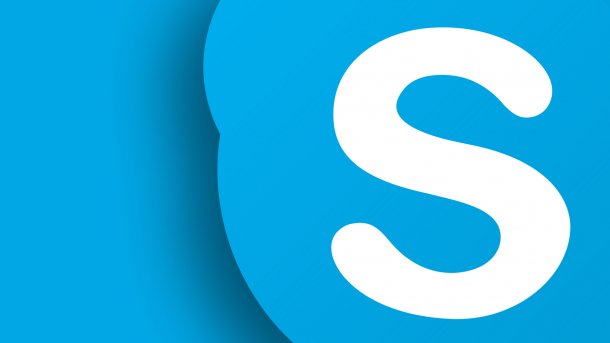
- Isabelle Bauer
Wenn Sie einen Videocall mit Skype abhalten möchten, können Sie den Teilnehmern einen Link schicken, mit dem sie sich direkt zur Besprechung zuschalten können. Die Teilnehmer müssen dafür nicht einmal Skype installieren, denn der Link kann auch eine Besprechung im Browser öffnen. Sie können so bis zu 99 weitere Personen einladen.
So erstellen Sie einen Besprechungs-Link in Skype
Skype können Sie sowohl auf Ihrem PC als auch auf Ihrem Smartphone installieren und nutzen. Ist Ihnen das zu umständlich, können Sie auch im Browser eine Besprechung erstellen und einen Link dafür teilen.
Skype Link erstellen Desktop (2 Bilder)
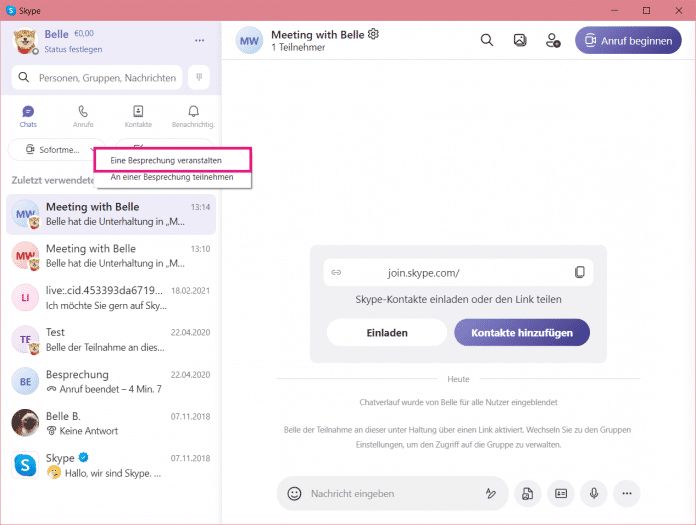
1. Schritt:
Smartphone-App
Folgen Sie unserer Schritt-für-Schritt-Anleitung oder schauen Sie sich die Kurzanleitung an.
Skype Link erstellen Smartphone (4 Bilder)
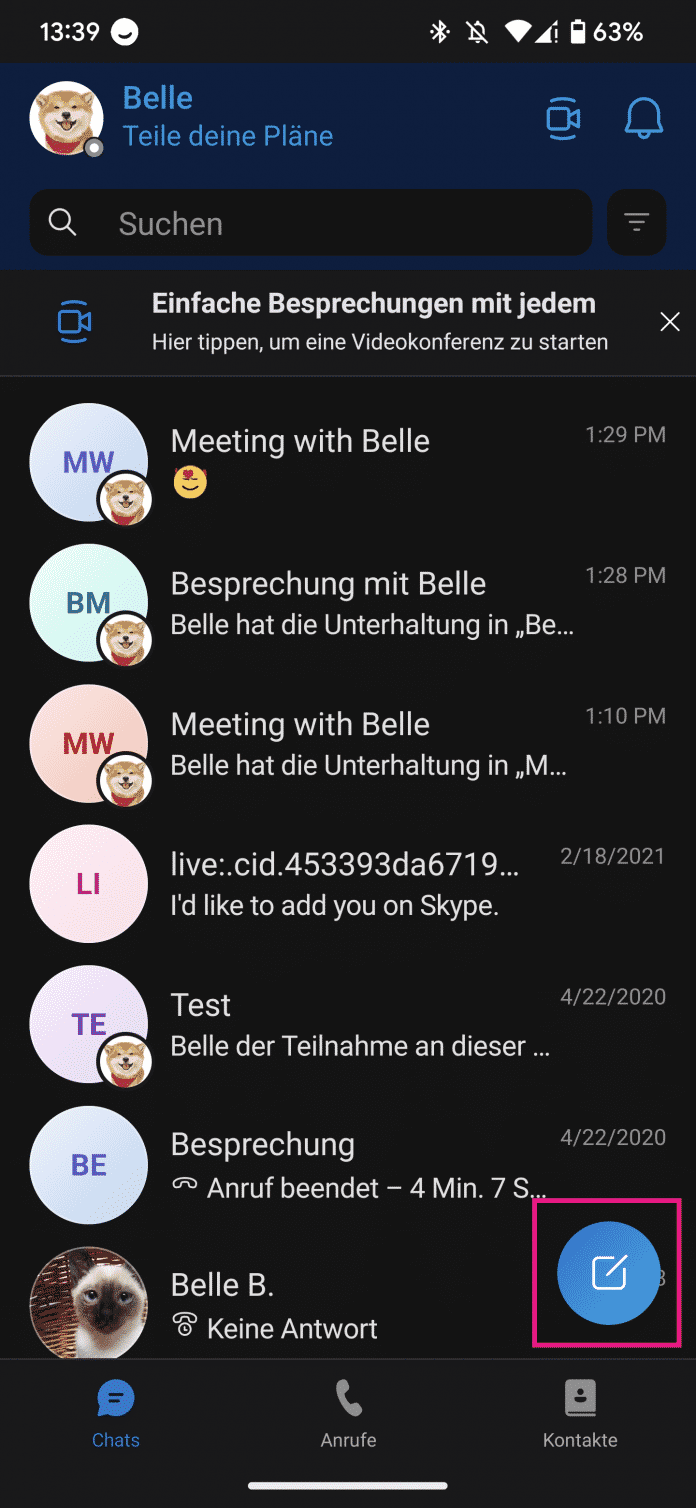
1. Schritt:
Skype Link erstellen Browser (2 Bilder)
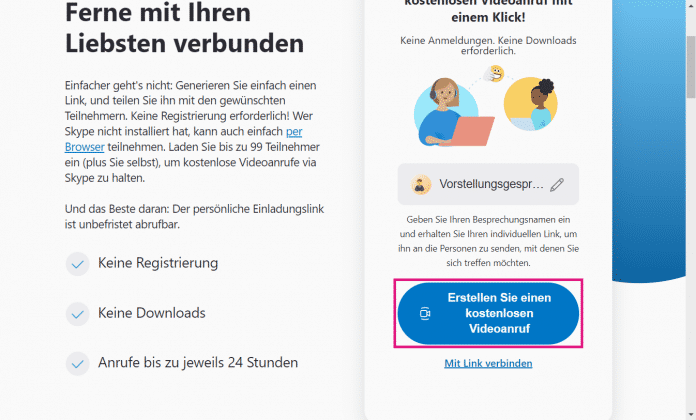
1. Schritt:
Kurzanleitung: Smartphone-App
- Öffnen Sie Skype auf Ihrem Smartphone. Tippen Sie dort auf die blaue Schaltfläche unten rechts.
- Anschließend wählen Sie "Sofortmeeting" aus.
- Es wird dann ein Link für Ihre Besprechung generiert. Tippen Sie darauf.
- Sie sehen dann mehrere Optionen, um den Link zu teilen. Über "Kopieren" können Sie den Link anschließend zum Beispiel in einen Chat einfügen und so mit anderen teilen.
(isba)